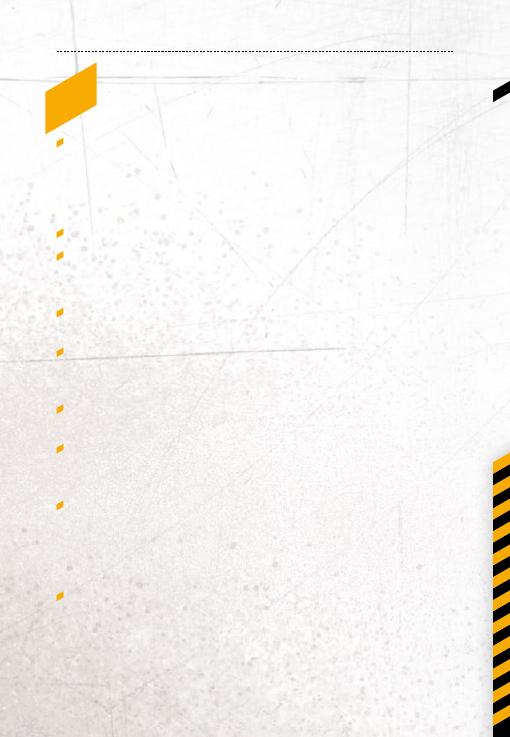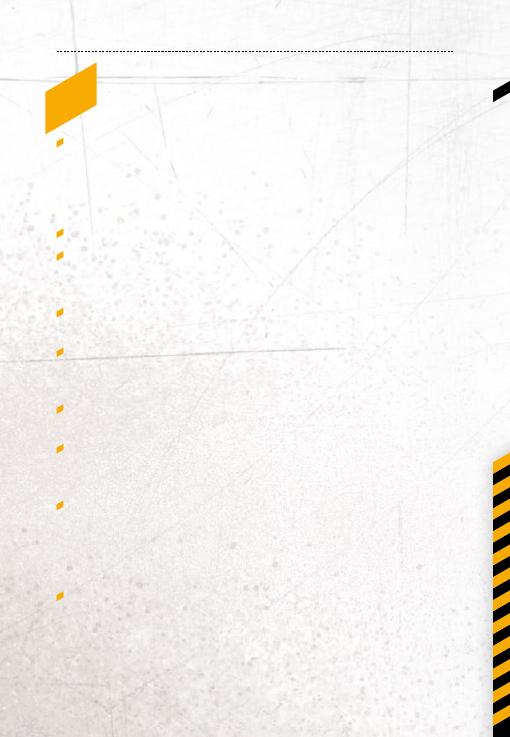
33
DE
3_wEitErE SicHErHEitSHinwEiSE
Berühren Sie das Display nicht mit scharfkantigen
Gegenständen. Staub und Schmutz können ebenso die
Displayscheibe zerkratzen. Bitte halten Sie die Display-
scheibe sauber, indem Sie diese regelmäßig mit einem
weichen Stotuch reinigen.
Laden Sie das Telefon nur in trockenen Innenräumen.
Setzen Sie das Telefon keinen hohen Temperaturen aus,
da dadurch der Akku überhitzen kann, was zu Feuer
oder im schlimmsten Fall zu einer Explosion führen kann.
Laden Sie das Telefon nicht in der Nähe von brennbaren
oder explosiven Substanzen.
Laden Sie das Telefon nicht in feuchter, staubiger oder zu
warmer bzw. zu kalter Umgebung. (Der zulässige Temperatur-
bereich für das Laden des Telefons beträgt 0 °C – 45 °C).
Benutzen Sie das Telefon nicht an Orten, an denen das
Benutzen von Mobiltelefonen verboten ist.
Setzen Sie das Gerät, den Akku oder das Ladegerät keinen
starken elektrischen Magnetfeldern aus, wie sie z.B. von
Induktionsherden oder Mikrowellenöfen ausgehen.
Önen Sie das Telefon nicht selbst und führen Sie auch
keine Reparaturen selbst durch. Unsachgemäße Reparaturen
können zur Zerstörung des Gerätes, zu Feuer oder zu einer
Explosion führen. Das Gerät darf nur von autorisierten
Fachleuten repariert werden.
Verwenden Sie nur von RugGear Europe GmbH
zugelassenes Zubehör.
SicHErHEitSHinwEiSE